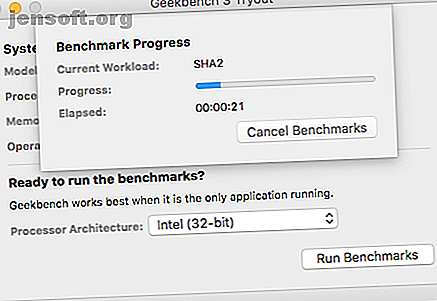
आपके मैक के प्रदर्शन को मापने के लिए 5 सर्वश्रेष्ठ मैक बेंचमार्क ऐप्स
विज्ञापन
आपका मैक का कर्सर उस खूंखार कताई रंग पहिया में बहुत अधिक हाल ही में बदल गया है। आपको लगता है कि आपको अपने मैक को अपग्रेड करने की आवश्यकता हो सकती है, लेकिन आपको यह कैसे पता चलेगा? बेंचमार्क परीक्षणों का उपयोग करने से आपको वह निर्णय लेने में मदद मिल सकती है।
यदि आपके मैक का प्रदर्शन बराबर नहीं है, तो आप या तो कुछ पहलुओं पर सुधार करने की कोशिश कर सकते हैं या एक नई मशीन प्राप्त कर सकते हैं। बेंचमार्क परीक्षणों के साथ अपने मैक के प्रदर्शन का विश्लेषण करने का तरीका जानने के लिए पढ़ना जारी रखें।
आपको बेंचमार्क टेस्ट क्यों करना चाहिए आपका मैक?
बेंचमार्क आपके मैक का परीक्षण आपको आपके मशीन के प्रदर्शन के बारे में जानकारी देता है। अपने सिस्टम के डेटा की दूसरे कंप्यूटरों से तुलना करके, आप देख सकते हैं कि आपका मैक किन क्षेत्रों में कम पड़ता है।
यदि आप कुछ सामान्य गलतियाँ करने के दोषी हैं जो आपके मैक को धीमा कर देते हैं 7 कॉमन मिस्टेक्स जो आपके मैक को धीमा कर देते हैं 7 कॉमन गलतियाँ जो आपके मैक को धीमा कर देती हैं क्या आपका मैक धीमा चल रहा है? आपकी कुछ कंप्यूटिंग आदतों को बदलकर, आप इसके प्रदर्शन को बेहतर बना सकते हैं। ये 7 बड़ी गलतियां आपके मैक को धीमा कर सकती हैं। और पढ़ें, यह बेंचमार्क परीक्षा परिणामों पर दिखाई देगा। यह एक संकेत है कि आपको अपनी कुछ फ़ाइलों को साफ करने या अधिक रैम जोड़ने की आवश्यकता हो सकती है।
आज, हम आपके मैक के सामान्य प्रदर्शन, सीपीयू, जीपीयू, डिस्क की गति और गेमिंग प्रदर्शन के विश्लेषण के लिए विशेष रूप से किए गए बेंचमार्क परीक्षणों का उपयोग करेंगे। इन परीक्षणों में से किसी को आज़माने से पहले सभी खुले ऐप्स को बंद करना याद रखें।
1. गीकबेंच 4
जबकि आपका मैक पहले से ही एक्टिविटी मॉनिटर के साथ आता है, यह आपको हमेशा सबसे उपयोगी डेटा प्रदान नहीं करता है। गीकबेंच आपको यथार्थवादी स्थितियों के बाद तैयार किए गए परीक्षणों के साथ आपके कंप्यूटर के सामान्य प्रदर्शन के बारे में अधिक विस्तृत जानकारी देता है।
जब आप गीकबेंच खोलते हैं, तो एक छोटी स्क्रीन दिखाई देती है जो आपको अपना प्रोसेसर आर्किटेक्चर चुनने के लिए प्रेरित करती है। यदि आप सुनिश्चित नहीं हैं, तो 2007 से सभी मैक और नए 64-बिट हैं। अपना चयन करने और रन बेंचमार्क मारने के बाद, परीक्षण शुरू हो जाएगा।

मुफ्त संस्करण एक ब्राउज़र में आपके परिणाम प्रदर्शित करता है। हालाँकि आप कई अलग-अलग प्रकार के परिणाम देखेंगे, सिंगल-कोर स्कोर और मल्टी-कोर स्कोर वे हैं जिन पर आपको ध्यान देने की आवश्यकता है।
सिंगल-कोर स्कोर दिखाता है कि आपका मैक केवल एक ही कोर के साथ कैसे चल रहा है, जबकि मल्टी-कोर परिणाम आपके कंप्यूटर के प्रदर्शन को उसके सभी कोर के चलने के साथ दिखाता है। एक उच्च स्कोर का मतलब अधिक दक्षता है।

जब आप कई बार परीक्षण चलाते हैं, तो आपका स्कोर में उतार-चढ़ाव होगा, लेकिन इससे आपको अपने मैक की क्षमताओं का अंदाजा लगना चाहिए। अन्य मैक के लिए अपने परिणामों की तुलना करने के लिए गीकबेंच ब्राउज़र देखें। एक कम स्कोर एक संकेत हो सकता है जिसे आपको अपने मैक को अपग्रेड करने की आवश्यकता है।
डाउनलोड : Geekbench (नि: शुल्क, उपलब्ध प्रीमियम संस्करण)
2. Blackmagic डिस्क स्पीड टेस्ट

क्या आप इस बारे में उत्सुक हैं कि आपका नया SSD कितना तेज़ है? Blackmagic डिस्क स्पीड टेस्ट मदद कर सकता है। अधिक विशेष रूप से, यह उपकरण आपको यह बताता है कि आपका ड्राइव कितनी तेजी से फाइल पढ़ या लिख सकता है।
एप्लिकेशन का उपयोग करने के लिए बहुत सरल है। परीक्षण सेटिंग्स बदलने के बाद, परीक्षण शुरू करने के लिए स्पीड टेस्ट प्रारंभ पर क्लिक करें। चूंकि यह ऐप मूल रूप से वीडियो संपादकों के लिए था, इसलिए आपको विल वर्क इट शीर्षक वाले कॉलम पर ध्यान नहीं देना होगा? और कैसे फास्ट?
दो बड़े गेज आपको वे सभी जानकारी बताएंगे जिनकी आपको आवश्यकता है। बाईं ओर स्थित गेज आपकी लिखने की गति का प्रतिनिधित्व करता है, जबकि दाईं ओर का गेज आपके ड्राइव की रीड स्पीड को दर्शाता है। SSDs के लिए 500MB / s की गति तक पहुँचने और 200MB / s की गति लिखने के लिए यह असामान्य नहीं है, इसलिए यदि आपकी ड्राइव 100MB / s से कम है, तो यह बहुत धीमी है।
डाउनलोड : Blackmagic डिस्क स्पीड टेस्ट (नि: शुल्क)
3. सिनेबेंच

मैक्सोन के सिनेबेंच आपके मैक के GPU और CPU दोनों का दो सरल परीक्षणों के साथ विश्लेषण करता है। इस उपकरण में कुछ बहुत ही वैध प्रमाण हैं, जैसे कि आयरन मैन 3 और लाइफ ऑफ पाई जैसी लोकप्रिय फिल्मों ने 3 डी ग्राफिक्स बनाने के लिए मैक्सोन सॉफ्टवेयर का उपयोग किया है।
अपने CPU के प्रदर्शन का परीक्षण शुरू करने के लिए सीपीयू लेबल के आगे रन बटन पर क्लिक करें। एक काली स्क्रीन दिखाई देगी जो धीरे-धीरे पूरी छवि बनाने के लिए टुकड़ों से भर जाती है। आप शायद अपने मैक के प्रशंसकों को छवि भार के रूप में जोर से बढ़ने की सूचना देंगे।
यह परीक्षण 2, 000 वस्तुओं, 300, 000 बहुभुजों, विस्तृत प्रकाश व्यवस्था, छाया, और अधिक के अपने समावेश के साथ आपके मैक की संपूर्ण प्रसंस्करण शक्ति का उपयोग करता है। आपका कंप्यूटर जितनी तेजी से छवि को लोड करता है, उतना ही बेहतर आपका स्कोर।
Cinebench का GPU परीक्षण आपके Mac पर आसान नहीं है। यह जाँचता है कि आपका ग्राफिक्स कार्ड ओपनग्ल मोड में 3 डी दृश्य को कितनी अच्छी तरह से संभाल सकता है। डेमो में कई बनावटों (लगभग एक मिलियन पॉलीगोन) और प्रकाश, पारदर्शिता और वातावरण जैसे विभिन्न प्रभावों वाली कारों का वीडियो दिखाया गया है।

आप प्रति सेकंड (एफपीएस) फ्रेम में परीक्षण के परिणाम प्राप्त करते हैं। एक उच्च एफपीएस आपके ग्राफिक्स कार्ड से बेहतर प्रदर्शन का संकेत देता है।
डाउनलोड : Cinebench (मुक्त)
4. इसे गिनें
गेमर हमेशा अपने मैक गेमिंग अनुभव को बेहतर बनाने के तरीकों की तलाश में रहते हैं। अपने मैक गेमिंग अनुभव को बेहतर बनाने के लिए 6 युक्तियाँ अधिक पढ़ें । एफपीएस काउंटर काम में आते हैं, लेकिन आपके मैक के इन-गेम प्रदर्शन को मापने के लिए एक खोजने की कोशिश करना परेशानी का कारण हो सकता है। गणना यह आपके गेमप्ले को रिकॉर्ड करके और एक सहायक ग्राफ में FPS का ट्रैक रखकर इस समस्या को हल करता है।
काउंट इट को सक्रिय करने के लिए आपको अपने खेल को बाधित करने की आवश्यकता नहीं है। बस एक हॉटकी टैप करें और काउंट करें यह आपके गेम को रिकॉर्ड करना शुरू कर देगा।
कभी आश्चर्य है कि आप खेलते समय कितने एफपीएस पर आपका खेल चल रहा है? आप अंततः अपनी जिज्ञासा को संतुष्ट कर सकते हैं, क्योंकि गणना के रूप में यह आपके खेल के दौरान स्क्रीन के कोने में वर्तमान एफपीएस को प्रदर्शित करता है। आप गेम सेटिंग्स को भी सहेज सकते हैं, आपको यह याद रखने में मदद करता है कि आपने सबसे अच्छा प्रदर्शन पाने के लिए किस संकल्प का उपयोग किया था।
डाउनलोड : यह गणना (नि: शुल्क)
5. नोवबेंच
नोवाबेन्च एक कैच-ऑल बेंचमार्क टेस्ट है जो आपके सीपीयू, जीपीयू, मेमोरी और डिस्क स्पीड का विश्लेषण करता है। बस स्टार्ट टेस्ट को दबाने से व्यापक विश्लेषण शुरू हो जाएगा। सिनेबेंच की तरह, नोवाबेन्च भी एक जटिल वीडियो खोलता है जो आपके मैक की 3 डी छवियों को संभालने की क्षमता को मापता है।

कुछ मिनटों के बाद, आपके परीक्षा परिणाम दिखाई देने चाहिए, लेकिन बस उन्हें देखने से आपको यह पता लगाने में मदद नहीं मिलेगी कि आपका मैक कितना अच्छा प्रदर्शन कर रहा है। Novabench के परिणाम डेटाबेस पर अन्य मैक के हजारों के लिए अपने परिणामों की तुलना करें। परिणामों को बचाने के लिए, आपको एक खाता बनाना होगा।
डाउनलोड : नोवाबेन्च (नि: शुल्क, $ 19 प्रीमियम संस्करण उपलब्ध)
क्या आपका मैक उपाय करता है?
अगर आप उनकी तुलना अन्य मैक से नहीं करते हैं, तो इन परीक्षणों को करने का कोई मतलब नहीं है, इसलिए यह पता लगाना न भूलें कि आपका मैक कैसे मापता है। यदि आपके कंप्यूटर के स्कोर उतने अधिक नहीं हैं जितने की उम्मीद थी, तो चिंता न करें। नए Macs अभी भी अधिक अव्यवस्था और सॉफ़्टवेयर से टकरा सकते हैं।
कभी-कभी आपके मैक को हाई-स्पीड गियर में किक करने के लिए बस एक नई शुरुआत की जरूरत होती है। पुराने मैक को नया बनाने का तरीका जानें कि कैसे एक पुराने मैक, मैकबुक, या आईमैक फास्टर बनाने के लिए कैसे एक पुराने मैक, मैकबुक, या आईमैक फास्टर बनाने के लिए अपने पुराने मैक को तेजी से चलाना चाहते हैं? यहाँ कुछ सुझाव दिए गए हैं कि कैसे अपने मैक को तेज महसूस करें, भले ही यह सुपर पुराना हो। अधिक पढ़ें, या अपने मैक को तेज और कमजोर बनाने के लिए मैकओएस को कैसे पुनर्स्थापित करें।
इसके बारे में अधिक जानें: बेंचमार्क, सीपीयू, हार्डवेयर टिप्स, मैक एप्स, मैक टिप्स।

